ドライブの交換
ハード ドライブの一部であれば、コンピューティング ノードをシャーシから取り外さなくても取り外しと取り付けが可能です。すべてのドライブには前面アクセスがあり、イジェクタハンドルを使用して取り外しおよび挿入できます。
このコンピューティング ノードでサポートされる SAS/SATA または NVMe ドライブには、ドライブ スレッドが取り付けられています。スペアのドライブ スレッドは付属していません。
稼働中のコンピューティング ノードでドライブをアップグレードまたは追加する前に、Cisco UCS 管理ソフトウェアを通じてサービス プロファイルを確認し、新しいハードウェア構成が、管理ソフトウェアでで許可されているパラメータの範囲内になることを確認してください。
 注意 |
静電破壊を防止するために、作業中は静電気防止用リスト ストラップを着用してください。 |
NVMe SSD の要件と制限事項
2.5 インチ NVMe SSD の場合は、次の点に注意してください。
-
NVMe 2.5 SSD は、UEFI モードでの起動のみをサポートしています。レガシー ブートはサポートされていません。
UEFI ブート モードは、Cisco UCS 管理ソフトウェアを使用して設定できます。
-
NVME U.3 SSD は RAID コントローラに接続するため、これらのドライブで RAID がサポートされます。
-
UEFI ブートは、サポートされているすべてのオペレーティング システムでサポートされます。
ドライブの取り外し
このタスクを使用して、コンピューティングノードから SAS/SATA または NVMe ドライブを削除します。
 注意 |
空のドライブベイでシステムを動作させないでください。ドライブを取り外す場合は、ドライブを再挿入するか、空のドライブベイをドライブブランクでカバーする必要があります。 |
手順
|
ステップ 1 |
解除ボタンを押してイジェクタを開き、ドライブをスロットから引き出します。
|
||
|
ステップ 2 |
取り外したドライブをすぐに別のコンピューティング ノードに取り付けない場合は、静電気防止用マットまたは静電気防止用フォームの上にドライブを置きます。 |
||
|
ステップ 3 |
ドライブ ブランキング パネルを取り付けて、適切なエアーフローを保ち、ドライブ ベイが空のままになる場合はドライブ ベイにほこりが入らないようにします。 |
次のタスク
空になったドライブベイをカバーします。適切なオプションを選択してください。
ドライブの取り付け
 注意 |
ドライブのホットインストールでは、元のドライブを取り外した後、20 秒待ってからドライブをインストールする必要があります。この 20 秒間の待機時間を許可しないと、Cisco UCS 管理ソフトウェアに誤ったドライブインベントリ情報が表示されます。誤ったドライブ情報が表示される場合は、影響を受けるドライブを取り外し、20 秒待ってから再インストールします。 |
コンピューティングノードに SAS / SATA または NVMe ドライブを取り付けるには、次の手順に従います。
手順
|
ステップ 1 |
解除ボタンを押してドライブ イジェクタを開きます。 |
|
ステップ 2 |
空のドライブ ベイにドライブを差し込んでゆっくりと押し込み装着します。 |
|
ステップ 3 |
ドライブ イジェクタを押して閉じます。 イジェクタが閉じた位置に収まると、カチッという音がします。
|
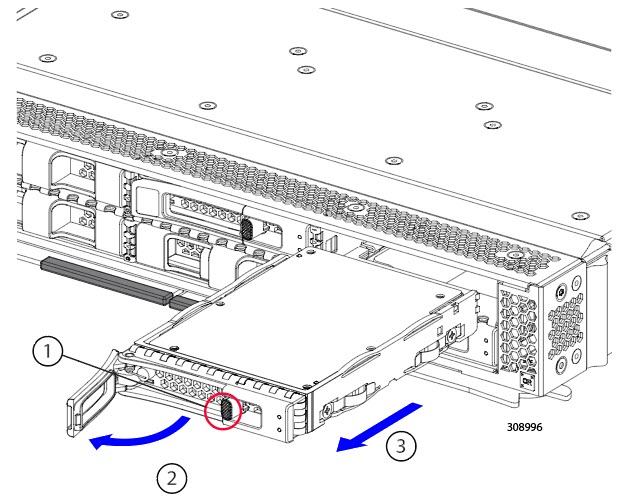
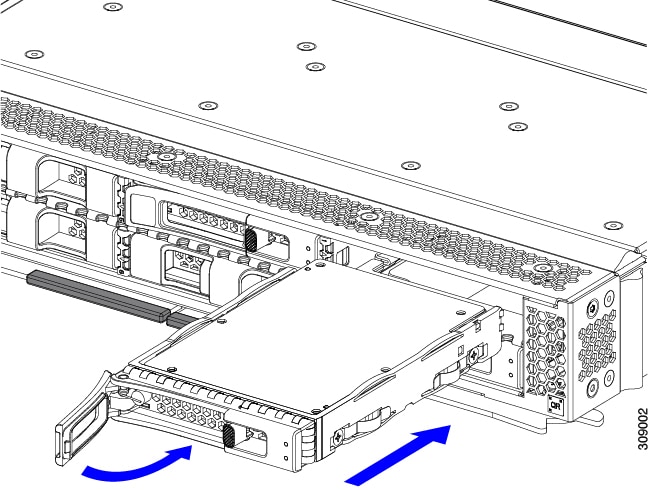

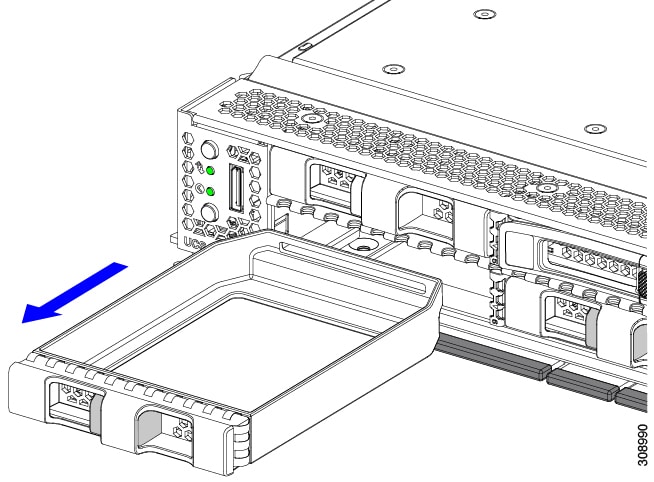
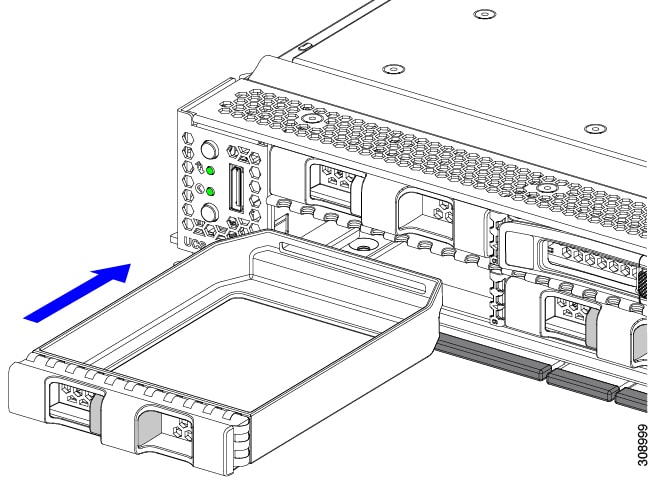
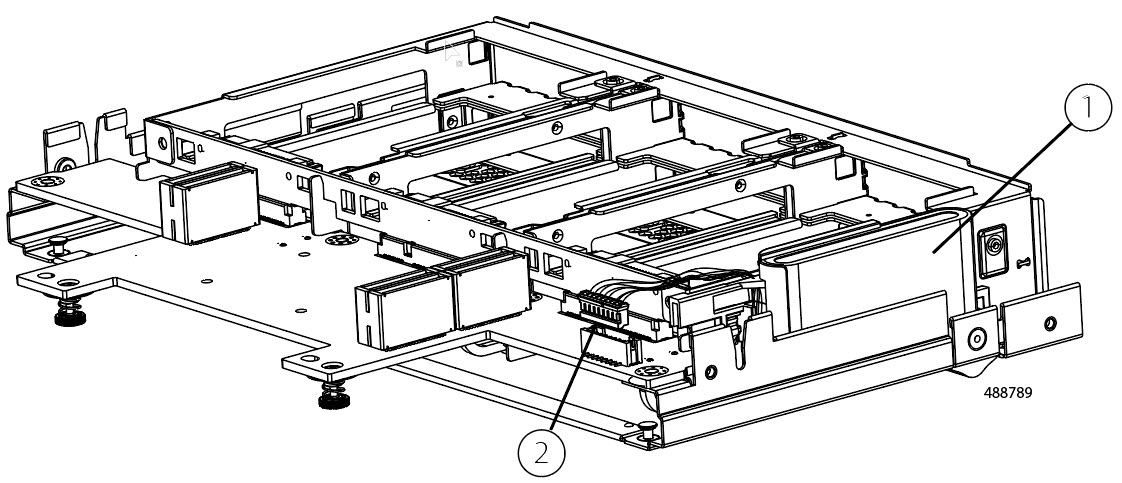
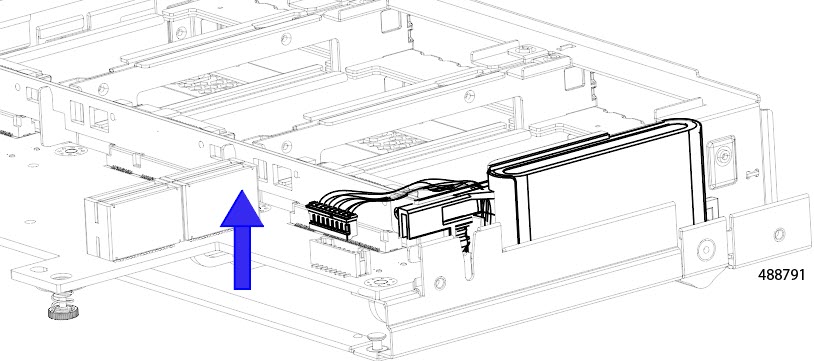
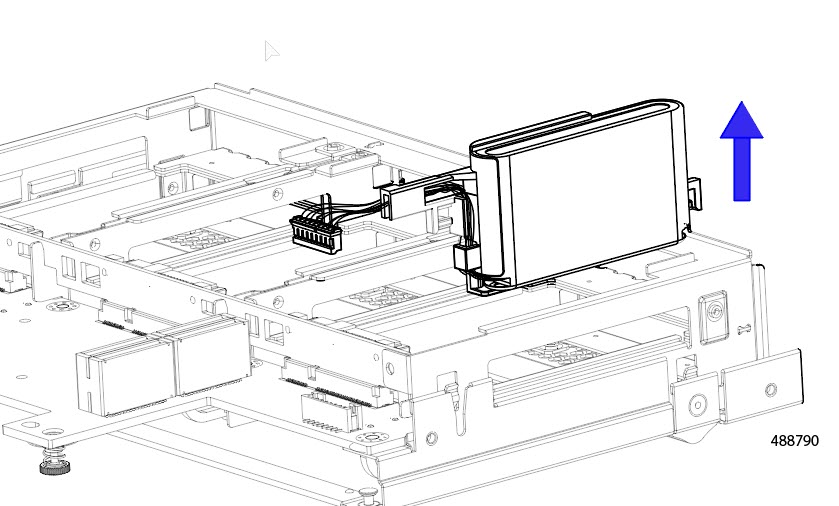
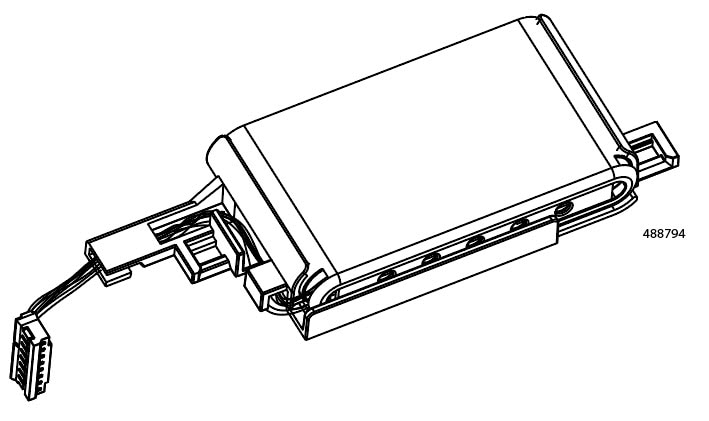
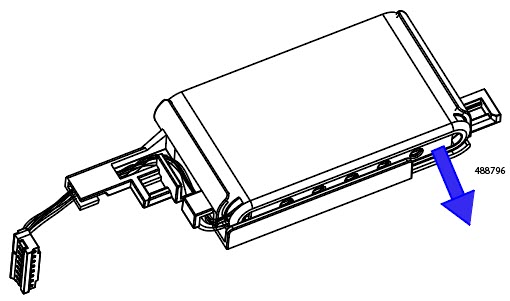
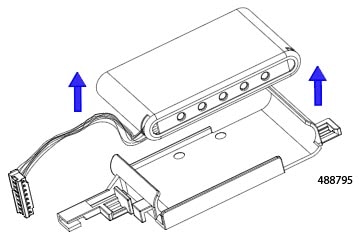
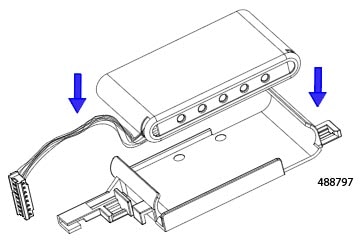
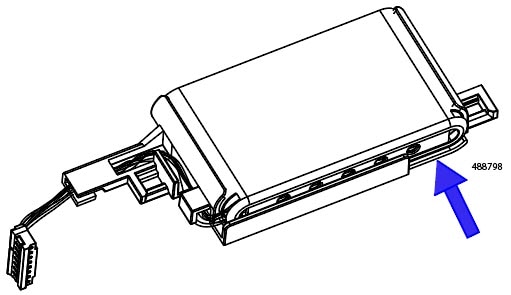
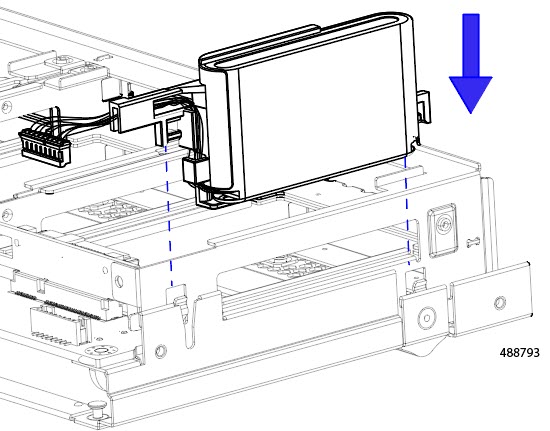
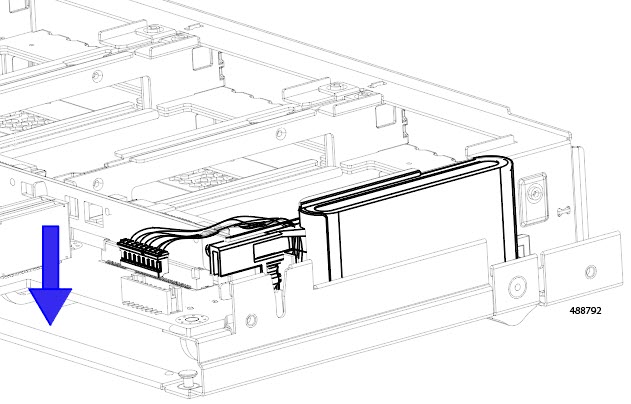
 フィードバック
フィードバック